Zuletzt geändert:
Diagramm
Sehen Sie sich das Diagramm auf der ANLAGENEBENE unter Auswertung an.
Im Beispiel zeigt der hellblaue Abschnitt des Diagramms die Ertragsprognose.
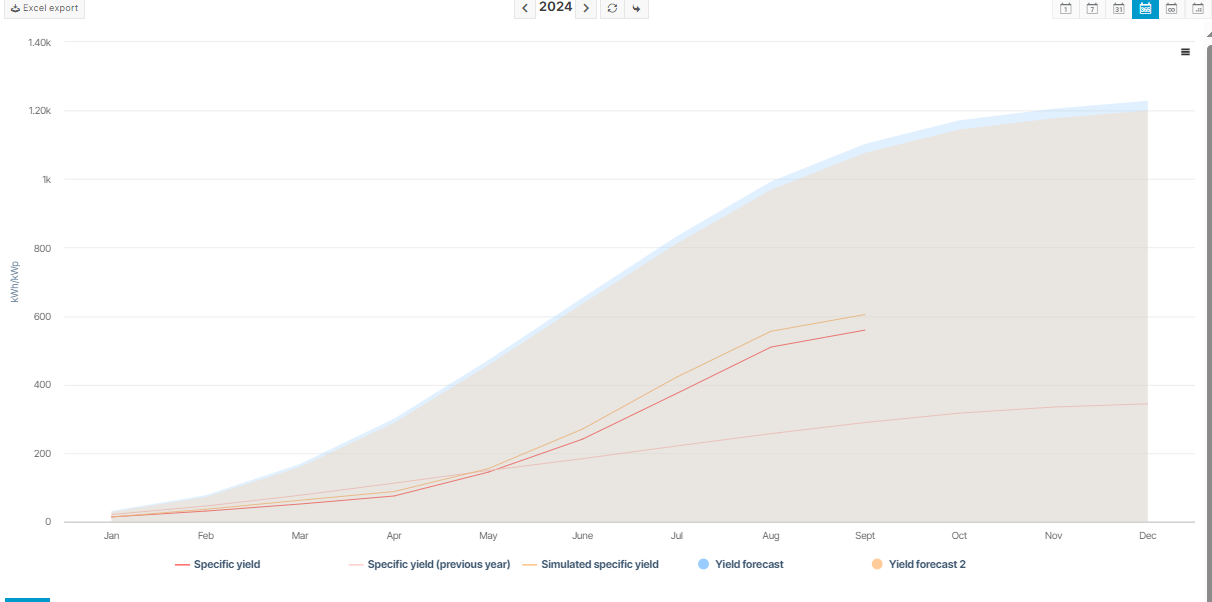
Grundlegende Informationen
|
Beschreibung |
Das Ertragsprognose-Diagramm vergleicht die tatsächliche, normalisierte Energie (= spezifischer Ertrag) der Anlage mit der normalisierten Energie aus Ertragsprognosen. |
|---|---|
|
Voraussetzungen |
|
|
Weitere Details |
Bei der Konfiguration der Ertragsprognose können Sie:
|
Hinweis
Weitere Informationen zu den allgemeinen Funktionen der Diagramme finden Sie unter Auswertungen & Diagramme.
Ertragsprognose konfigurieren
Voraussetzungen
-
Benutzergruppe Technischer Kunde oder höher
-
Daten aus mindestens einem Ertragsgutachten
Schritte
-
Navigieren Sie auf der ANLAGENEBENE , zur


-
Geben Sie im Tab Ertragsprognose den spezifischen Energieertrag in kWh/kWp an, der in Ihrem Ertragsgutachten angegeben ist.
-
Geben Sie die jährliche Degradation Ihrer Module in % an, wie in Ihrem Ertragsgutachten oder im Datenblatt des Herstellers angegeben. Geben Sie an, ob die Degradierung linear oder exponentiell ist.
Tipp
Die Betriebsjahre beginnen mit 0 für die ersten 12 Monate (nicht 365 Tage oder das erste Jahr). Das heißt, die Degradierung wird im ersten Jahr nicht berechnet, weil d=1.
-
Optional können Sie eine Notiz hinzufügen. Zum Beispiel der Name oder die Quelle des Ertragsgutachtens.
-
Wählen Sie

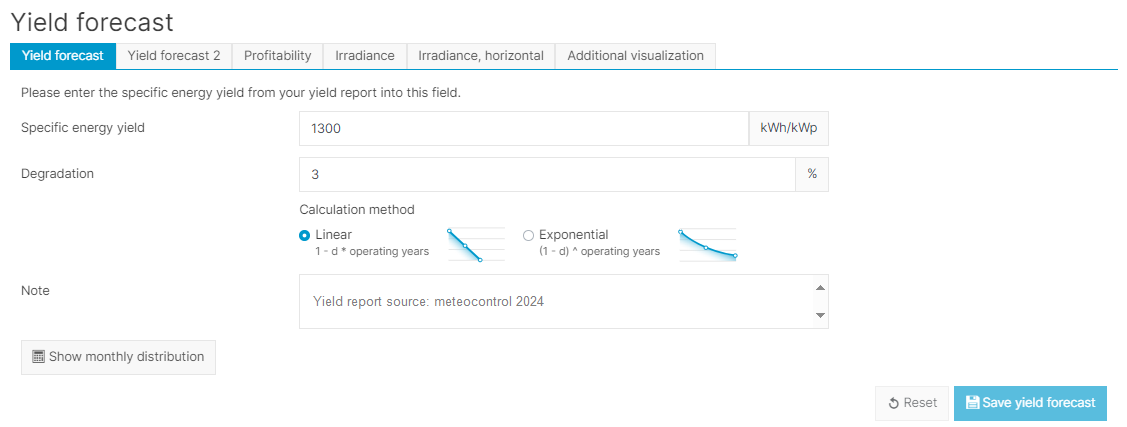
Weitere Aktionen
Sobald Sie die erste Ertragsprognose hinzugefügt haben, haben Sie folgende Optionen:
Monatliche Werte bearbeiten
-
Basierend auf dem Land, in dem Sie sich befinden, und den durchschnittlichen Einstrahlungswerten wird VCOM automatisch die durchschnittliche spezifische Energie für jeden Monat berechnen. Wenn Ihr Ertragsgutachten genauere Daten enthält, können Sie die Werte bearbeiten, indem Sie die monatliche Verteilung auswählen.
Zweite Ertragsprognose eingeben
-
Geben Sie Daten aus einem zweiten Ertragsgutachten im Ertragsprognose 2-Tab ein. Befolgen Sie die Schritte unter Ertragsprognose konfigurieren.
-
Voraussetzung: Sie haben den ersten Ertragsprognose-Tab abgeschlossen und gespeichert.
Wirtschaftlichkeit eingeben
-
Ihr Ertragsgutachten kann einen spezifischen Energieertrag anzeigen, der sicherstellt, dass Ihre Anlage wirtschaftlich ist. Wenn diese Informationen verfügbar sind, wählen Sie den Wirtschaftlichkeits-Tab aus. Befolgen Sie die Schritte unter Ertragsprognose konfigurieren.
-
Aktivieren Sie die Darstellung im Diagramm, um die Wirtschaftlichkeit als Datenpunkt im Diagramm anzuzeigen.
Einstrahlungsstärke und Einstrahlungssumme (horizontal) eingeben
-
Wenn Ihr Ertragsgutachten Informationen über Einstrahlungswerte enthält, geben Sie die Informationen unter den einzelnen Tabs ein und folgen Sie dann den Schritten unter Ertragsprognose konfigurieren:
-
Einstrahlungsstärke: Einstrahlungsstärke auf der Modulebene/POAI
-
Einstrahlungsstärke (horizontal): globale horizontale Einstrahlungsstärke/GHI
-
Zusätzliche Daten visualisieren
Hinweis
-
Die Ertragsprognose und die Ertragsprognose 1 werden im Ertragsprognose-Diagramm angezeigt.
-
Um den Simulierten spezifischen Energieertrag und die Werte des Vorjahres ebenfalls im Diagramm anzuzeigen, wählen Sie diese Optionen im Tab Zusätzliche Darstellung aus.
-
Die folgenden Datenpunkte können nur als Teil von OpenOffice-Berichte angezeigt werden: Einstrahlung und Einstrahlung (horizontal)
Fehlerbehebung: Fehlermeldung für die monatliche Verteilung
Problem
Wenn Sie die monatliche Verteilung der Werte manuell anpassen, erhalten Sie die Fehlermeldung Überprüfen Sie Ihre monatliche Verteilung und passen Sie die Fehlkonfiguration an.
Lösung
Die Werte für die monatliche Verteilung müssen sich auf den gesamten Jahreswert summieren.
Beispiel
Wenn Ihr Jahreswert 1000 Wh/m2 beträgt, überprüfen Sie, ob die monatlichen Werte insgesamt 1000 ergeben.